Test de Movavi Video Enhancer : qu'en est-il ?
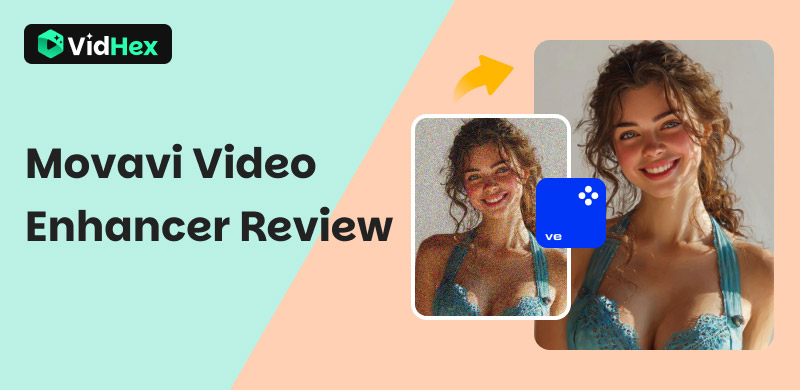
De nombreuses personnes recherchent des méthodes pour améliorer la qualité de leurs vidéos. Comme nous le savons tous, l'amélioration vidéo peut s'avérer très bénéfique. Optimiseur vidéo Movavi C'est un outil qui revient souvent. Cet article de présentation vous expliquera sa nature, son fonctionnement, ses principales fonctionnalités, sa vitesse de performance et son prix.
De plus, nous vous proposons une excellente alternative qui pourrait vous surprendre par sa rapidité et sa simplicité. Ne vous inquiétez donc pas si vous n'êtes pas sûr qu'il s'agisse de l'outil idéal pour vos besoins. Après avoir lu cet article, vous saurez exactement quel logiciel d'amélioration vidéo est le plus adapté à votre flux de travail. Commençons par examiner les avantages de Movavi Video Enhancer et déterminer s'il existe une meilleure option. Lisez maintenant !
Contenu:
Partie 1. Fonctionnalités et avantages de Movavi Video Enhancer
Movavi Video Enhancer est un logiciel de montage et de mise à l'échelle vidéo bien connu qui s'est imposé dans le secteur. Son interface et ses fonctionnalités intuitives en font un choix populaire pour les utilisateurs souhaitant améliorer la qualité vidéo sans avoir à gérer des paramètres trop complexes. C'est un outil extrêmement utile.
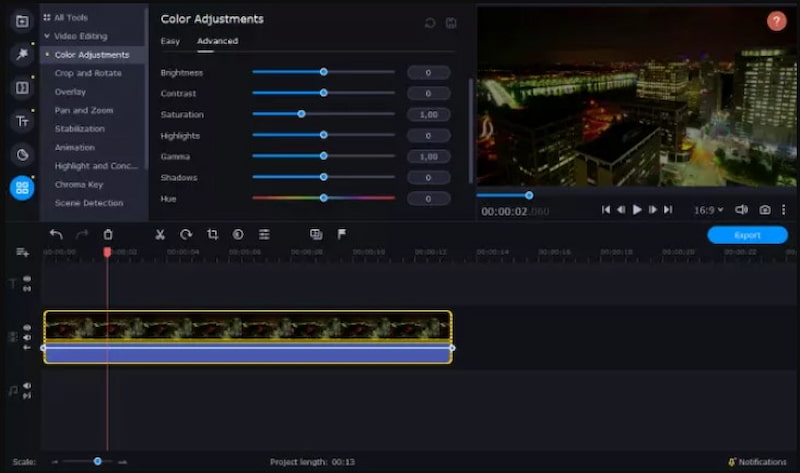
Caractéristiques principales
• Intelligent contrôle de la balance des blancs, du contraste et de la luminosité.
• Aide à supprimer le bruit visuel des vidéos granuleuses ou plus anciennes.
• Minimise les tremblements de l'appareil photo dans les vidéos portables.
• Permet l’amélioration des détails les plus fins.
• Adaptable à MOV, MKV, AVI, MP4 et plus.
Vitesse et performances de Movavi Video Enhancer
La plupart des Mac et PC actuels exécutent le logiciel sans problème. Des processeurs et des cartes graphiques plus rapides améliorent considérablement les performances de rendu ; toutefois, des spécifications très élevées ne sont pas nécessaires. La prise en charge du traitement par lots est avantageuse pour les producteurs de contenu qui travaillent avec de nombreux clips.
Un film 720p de 2 minutes, converti en 1080p grâce à l'optimisation IA lors des tests, a pris environ 4 à 6 minutes sur un ordinateur portable milieu de gamme, tandis que le temps de lecture était plus rapide sur un appareil haut de gamme. Pour les petits projets et les utilisateurs occasionnels, c'est plutôt efficace.
Fonctionnalité supplémentaire : stabilisation vidéo
Movavi Amélioration vidéoLa stabilisation vidéo automatique est un outil essentiel qui permet de minimiser les tremblements et d'uniformiser les mouvements de la caméra. Elle élimine le besoin de montage manuel complexe et confère aux vlogs, films de voyage et enregistrements informels un rendu plus stable et agréable.
Partie 2. Comment utiliser Movavi Video Enhancer
Il s'agit d'une puissante application de montage vidéo capable d'améliorer efficacement la qualité des séquences numériques contemporaines et de résoudre les problèmes fréquents des vidéos plus anciennes. De plus, le programme intègre de nombreux outils et fonctionnalités dans une interface conviviale. Voyons maintenant comment l'utiliser.
Étape 1Cliquez sur Ajouter Files après le lancement du booster de qualité vidéo. Glisser-déposer la vidéo sur la Timeline après avoir sélectionné celle que vous souhaitez améliorer.
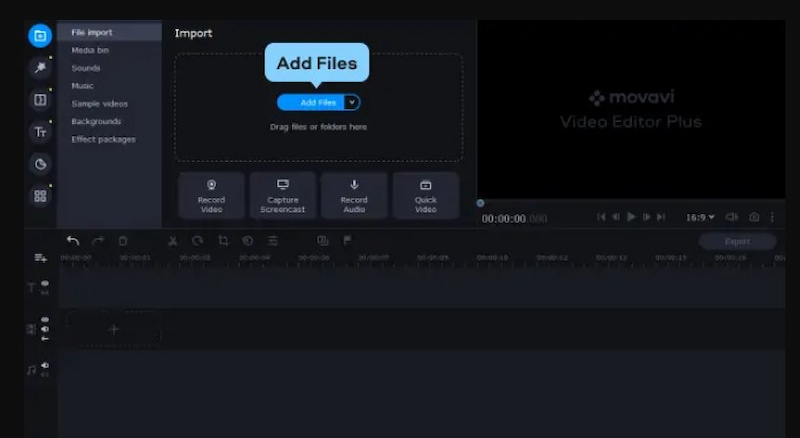
Étape 2Pour commencer à modifier la vidéo automatiquement ou manuellement, cliquez sur Plus d'outils et sélectionnez Réglages des couleurs. Par exemple, pour améliorer automatiquement le contraste et la luminosité de la vidéo, utilisez le Amélioration magique outil situé sur le Onglet facile.
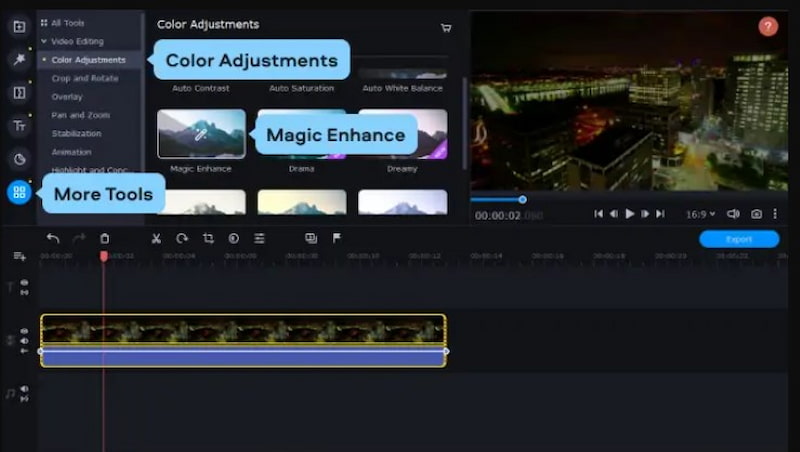
Étape 3. Après avoir cliqué sur le Exporter Vous pouvez télécharger votre vidéo sur le Web, choisir un préréglage pour votre appareil mobile ou choisir le format d'exportation. Ensuite, choisissez le dossier et donnez un nom à votre fichier vidéo. Pour enregistrer la vidéo, cliquez sur Commencer.
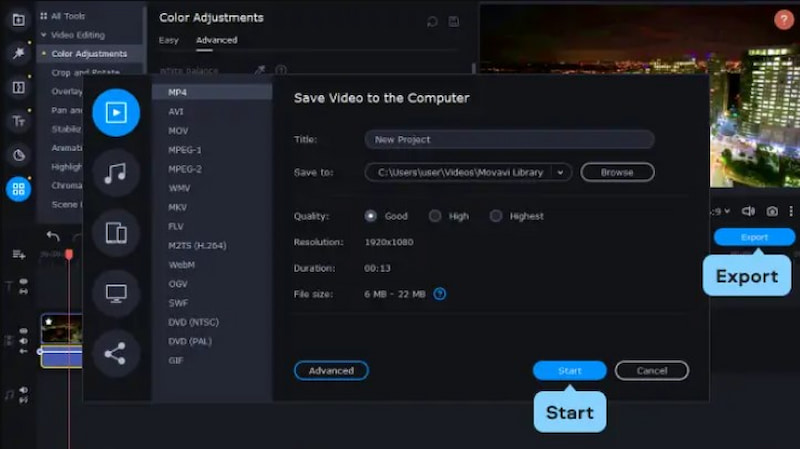
Vous connaissez maintenant quelques techniques simples pour améliorer une vidéo ! Montez rapidement vos films, corrigez les flous, éclaircissez les images sombres et bien plus encore grâce à la fonction Movavi Video Enhancer.
Partie 3. Limitations de Movavi Video Enhancer
Bien que Movavi propose des outils vidéo conviviaux, il présente certains inconvénients. Comprendre ces limites permet aux utilisateurs de déterminer s'il répond à leurs besoins ou si des solutions plus avancées sont nécessaires. Consultez ces limites ci-dessous :
Seuls les outils d'amélioration simples
Movavi propose des modifications de base telles que la netteté, la stabilité, le contraste et la luminosité. Cependant, il ne propose pas de suivi de mouvement, de mise à l'échelle sophistiquée pilotée par l'IA, ni de fonctions de correction complètes. De ce fait, il est insuffisant pour les clients nécessitant des modifications de niveau criminalistique, des améliorations de qualité professionnelle ou une restauration vidéo plus poussée.
Limitations de la qualité de sortie
Les fonctions d'amélioration de Movavi peuvent entraîner des artefacts indésirables, du grain ou des couleurs étranges en cas d'utilisation excessive. Le programme étant incapable de récupérer les informations perdues, les films basse résolution ou flous sont ceux qui en souffrent le plus, produisant souvent un contenu d'apparence artificielle plutôt qu'une qualité véritablement restaurée.
Ne convient pas à l'édition à un niveau professionnel
Bien que Movavi soit facile à utiliser pour les débutants, il n'est pas adapté aux professionnels. Il peut être contraignant pour les monteurs nécessitant des réglages précis, des filtres cinématiques ou des outils d'amélioration sophistiqués. Il est plus adapté aux projets informels qu'à la réalisation de films professionnels, à la création de supports marketing ou à la restauration vidéo standard.
Partie 4. Plans tarifaires
En tant que composant de la suite Movavi, Movavi Video Enhancer est généralement vendu séparément ou en pack. Un résumé des prix habituels est présenté ci-dessous (sous réserve de modifications). Une version gratuite est également disponible ; elle présente toutefois des inconvénients, notamment des limites d'exportation et des filigranes.
Si vous ne souhaitez pas vous en occuper, abonnez-vous à leur abonnement ci-dessous :
• Licence pour un an : environ $39,95
• Permis à vie : environ $59,95
• Le pack Movavi Video Suite coûte environ $89,95 ou plus.
Partie 5. La grande alternative – VidHex
Essayer VidHex AI Video Enhancer Si Movavi Video Enhancer ne répond pas exactement à vos besoins, que ce soit en raison de sa simplicité, de son coût ou des limites de son IA, il s'agit d'une solution en ligne plus récente et plus intelligente qui utilise une intelligence artificielle de pointe pour améliorer la qualité vidéo. VidHex AI Video Enhancer est réputé pour son interface conviviale, son traitement cloud rapide et ses performances exceptionnelles. Ce programme est à surveiller, que vous cherchiez à restaurer de vieux films ou simplement à améliorer la clarté et la qualité.
Caractéristiques principales
• Convertit la SD en HD, 4K et résolutions supérieures.
• Réduit les artefacts de compression et le grain dans les vidéos plus anciennes ou de qualité inférieure.
• Modifie le contraste et l’éclairage pour créer des images plus colorées.
• Adaptable à MOV, AVI, MP4 et plus.
• Tout se passe dans votre navigateur ; aucun logiciel n’a besoin d’être installé.
• Pour accélérer le traitement, les serveurs cloud gèrent le travail lourd.
Étapes pour améliorer une vidéo avec VidHex
Étape 1Téléchargez l'incroyable outil VidHex et installez-le immédiatement sur votre ordinateur. Lancez-le ensuite en cliquant sur le bouton Importer bouton pour ajouter la vidéo que nous souhaitons améliorer sur son interface principale.
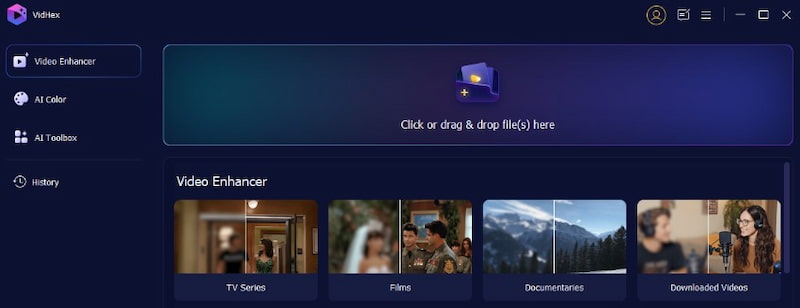 Étape 2La vidéo s'affiche désormais sur l'interface de Vidhex. Les outils s'affichent ensuite dans le coin droit. Veuillez sélectionner l'option Modèle d'amélioration généraleCette fonctionnalité vous permettra d'obtenir un résultat plus clair et de meilleure qualité pour votre vidéo. Cliquez sur le bouton Exporter bouton.
Étape 2La vidéo s'affiche désormais sur l'interface de Vidhex. Les outils s'affichent ensuite dans le coin droit. Veuillez sélectionner l'option Modèle d'amélioration généraleCette fonctionnalité vous permettra d'obtenir un résultat plus clair et de meilleure qualité pour votre vidéo. Cliquez sur le bouton Exporter bouton. 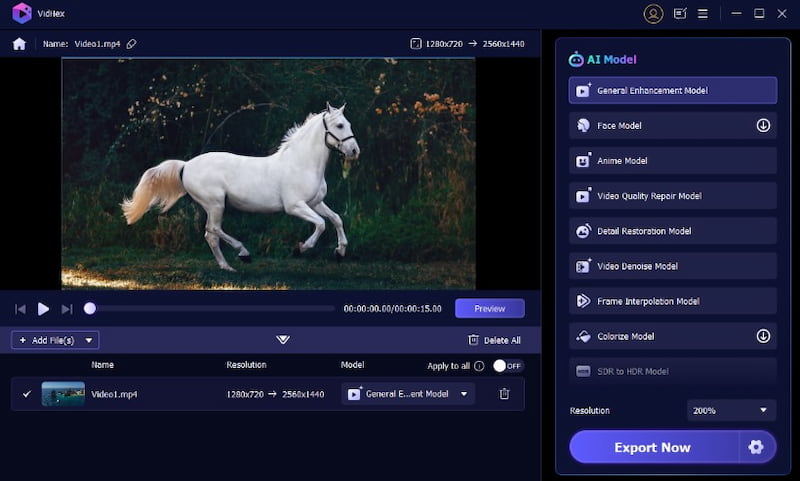
Étape 3Veuillez patienter un instant et vous verrez que votre vidéo est prête à être visionnée. sauvegarder et être utilisé à différentes fins de votre choix.
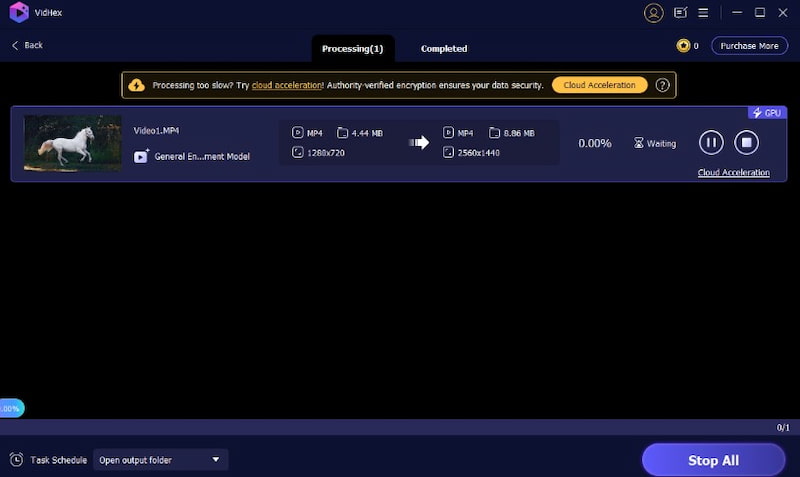
Partie 6. FAQ sur l'évaluation de Movavi Video Enhancer
Est-il sûr d’installer Movavi sur un ordinateur Mac ou Windows ?
Oui, les experts comme les passionnés utilisent Movavi de manière intensive et le considèrent comme sûr. Cependant, téléchargez-le toujours depuis la page officielle pour éviter les logiciels malveillants.
Quelles spécifications système Movavi Video Enhancer requiert-il ?
Vous aurez besoin d'un PC Windows ou macOS doté d'un processeur performant et de 4 Go de RAM pour un rendu vidéo fluide. C'est le minimum requis pour bénéficier de performances optimales.
Puis-je utiliser Movavi Video Enhancer pour ajouter du texte ou des sous-titres ?
Non, l'objectif principal de Movavi Video Enhancer est d'améliorer la qualité visuelle. Utilisez les outils d'édition inclus dans Movavi Video Editor pour ajouter du texte, des légendes ou des sous-titres.
Existe-t-il une version multilingue du logiciel Movavi ?
Étant donné que Movavi prend en charge plusieurs langues, notamment l'anglais, l'espagnol, l'allemand, le français, le japonais, etc., il est accessible aux personnes du monde entier.
Conclusion
Avec des fonctionnalités telles que la correction de la luminosité, la réduction du bruit et la mise à l'échelle, Optimiseur vidéo Movavi est un outil fiable pour améliorer la qualité vidéo. Les débutants ou les utilisateurs occasionnels qui préfèrent un éditeur de base et une interface intuitive le trouveront particulièrement utile. Certains clients regrettent cependant des fonctions d'IA moins avancées et un traitement plus lent. Bien que Movavi soit performant pour les activités courantes, certaines évaluations suggèrent qu'il pourrait ne pas être à la hauteur des attentes des utilisateurs professionnels. Pour ceux qui recherchent une solution plus rapide et optimisée par l'IA, VidHex AI Video Enhancer est une alternative solide. Avec un minimum d'effort manuel, il offre une automatisation avancée, des vitesses plus élevées et des résultats supérieurs.






